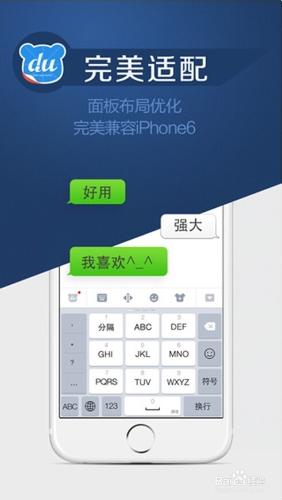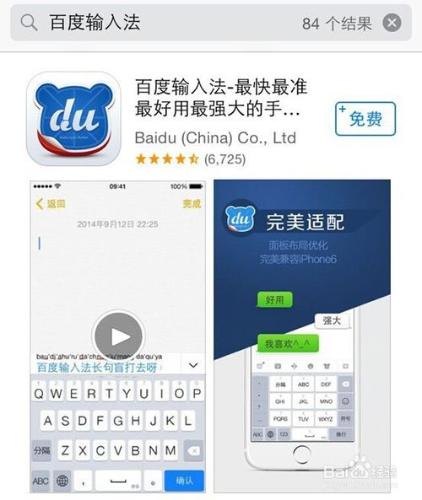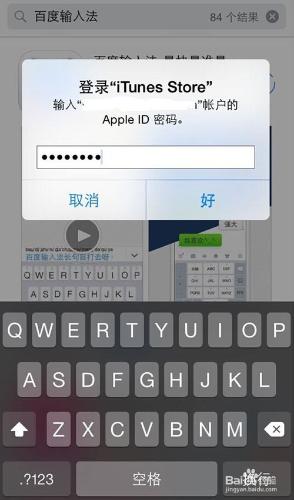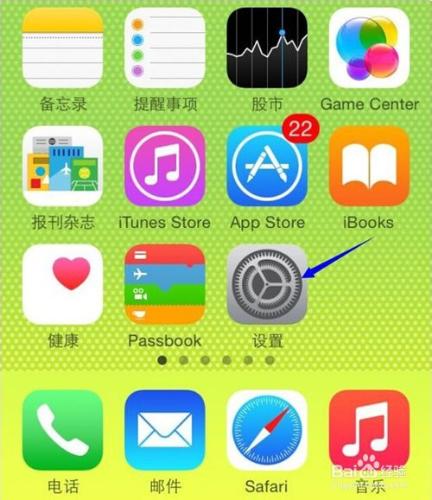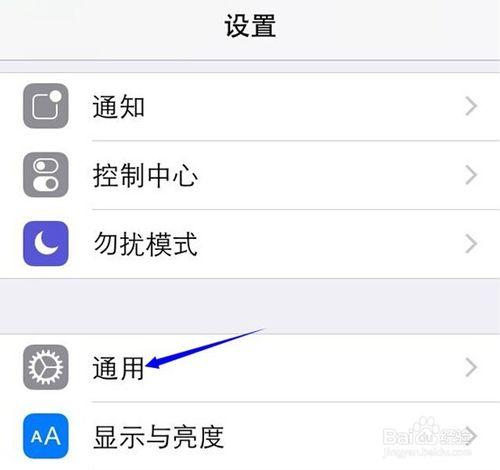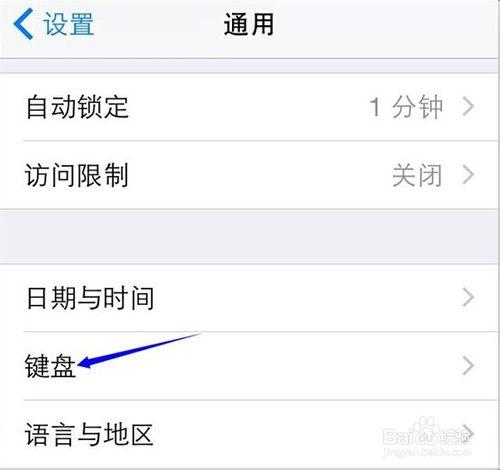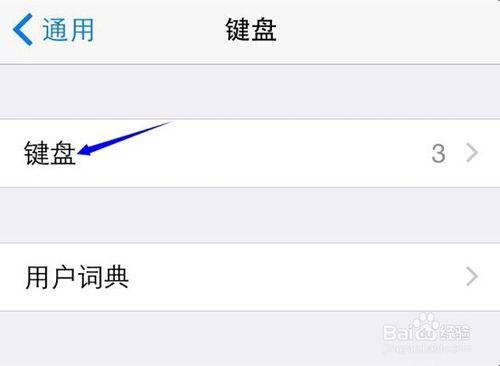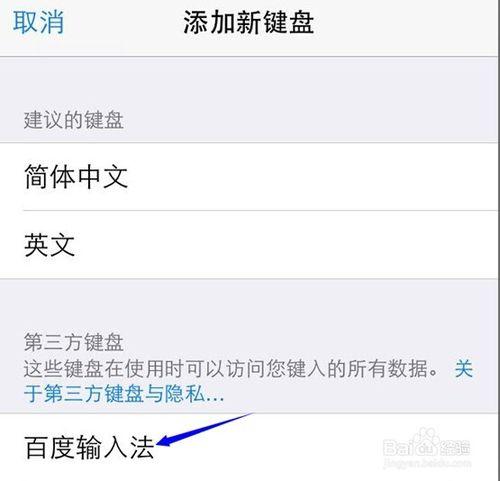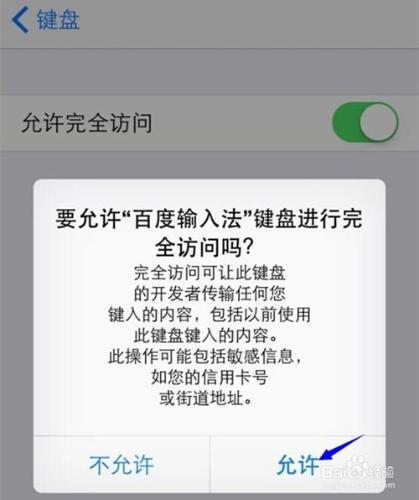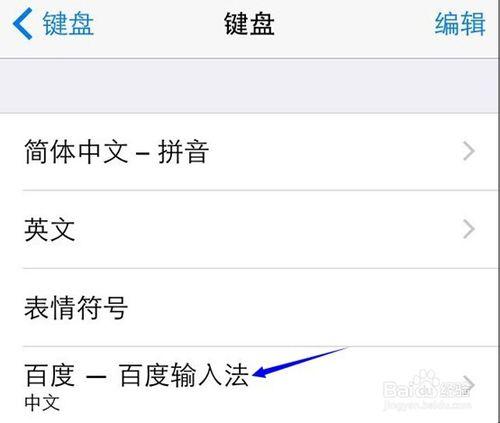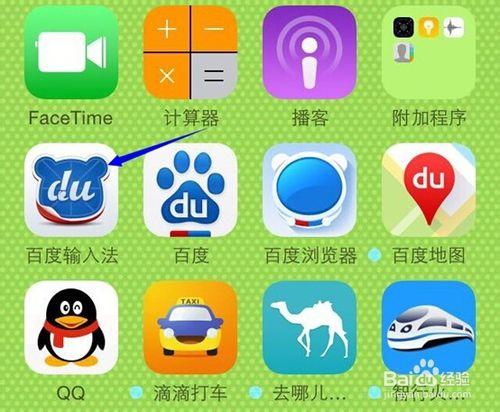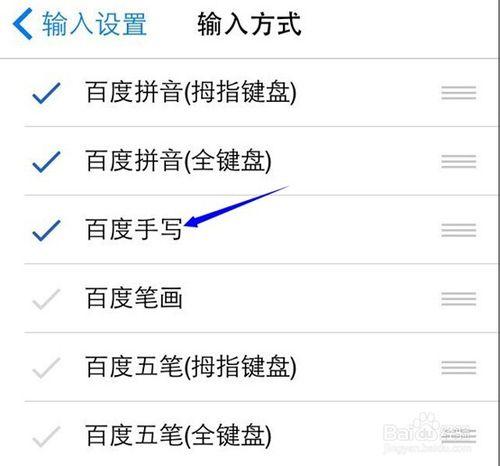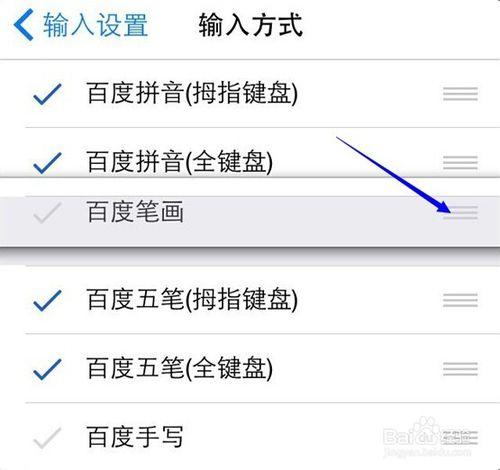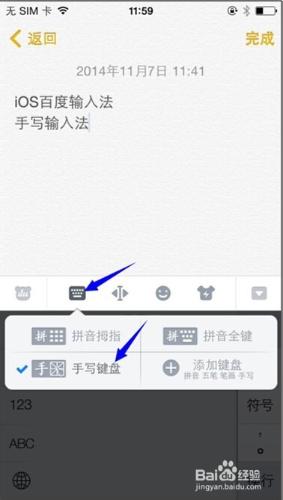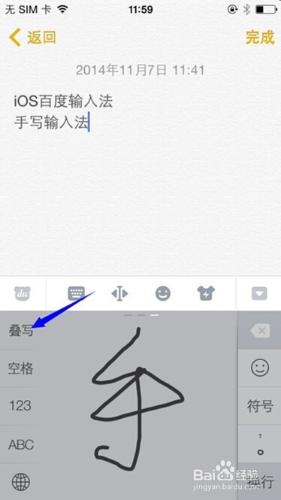市面上的手寫輸入法琳琅滿目,但並非每款體驗都能盡如人意。這裡小編以親身經歷為大家推薦一款真正好用的手寫輸入法——百度輸入法。
百度輸入法的手寫功能具有兩個核心特點,一是識別準確率高(據官方資料顯示可達96%),二是可以疊寫和連寫,方式靈活,還能設定顏色的粗細,下面就以百度輸入法為例介紹如何在iPhone上使用手寫輸入法。
工具/原料
硬體為 iPhone、iPad、iPod touch,系統為iOS8.0或更高版本
方法/步驟
第一步、在App Store中下載並安裝百度輸入法
開啟App Store應用,搜尋“百度輸入法”,即可免費下載安裝。
第一次安裝需要輸入 Apple ID 的賬戶密碼,如下圖所示
注:如果你還沒有 Apple ID 賬號的話,可以參考這篇關於如何免費申請的經驗教程:/shuma/102691zbc.html
第二步、在系統中啟用百度輸入法
在主屏中開啟“設定”,如下圖所示。
在設定列表中找到“通用”選項,點選進入。
在通用列表中請點選“鍵盤”一欄,如下圖所示。
在鍵盤列表選項中再一次點選“鍵盤”選項,如下圖所示。
在系統的鍵盤新增介面中,請點選“新增新鍵盤”選項,如下圖所示。
在新增新鍵盤頁面下方,點選第三方鍵盤下的“百度輸入法”鍵盤,如下圖所示。
提示是否要讓百度輸入法完全訪問我們的資訊,這裡建議選擇“允許”,此處為蘋果針對第三方輸入法的統一提示,當開啟“允許完全訪問”時才可以使用高階輸入功能,關閉“允許完全訪問”則只可使用基礎功能。
新增完成以後,即可看到新新增的百度輸入法。
第三步、設定手寫輸入法
開啟主螢幕上的“百度輸入法”應用,如下圖所示。
在輸入設定頁,選擇要新增的輸入方式(被選中的輸入方式前方有對號標識),以新增手寫輸入法為例,如下圖所示。
按住右側按鈕兩秒鐘,並上下拖動,可靈活調整輸入方式的顯示順序,如下圖所示。
開啟任一輸入場景,選擇“鍵盤”按鈕,即可選擇要使用的輸入方式。
手寫輸入介面,如下圖所示,還可設定連寫和疊寫兩種方式。